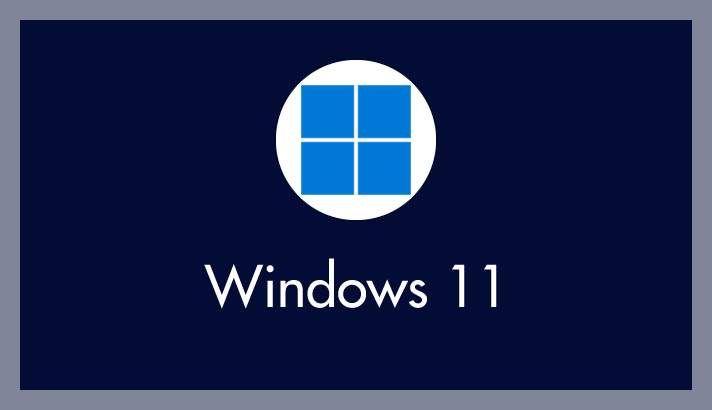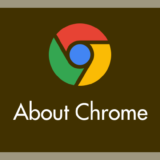ZOOM や Skype などで通話中の相手と画面を共有しなければならない時、あなたのデスクトップは誰かに見せられる状態ですか?
デスクトップがファイルやフォルダで埋め尽くされているような恥ずかしいデスクトップだったり、見られたらちょっとアレなファイルが置いてあったりしませんか?
Windows 11 PC のデスクトップを突発的に誰かに見せなければならなくなったときに、たった5秒でデスクトップアイコンを一時的に隠す方法を紹介しちゃいます。
今回の記事内容
今回は「Windows 11 デスクトップのアイコンを一時的に非表示にする方法」を紹介します。
デスクトップのアイコンを一時的に非表示にする手順
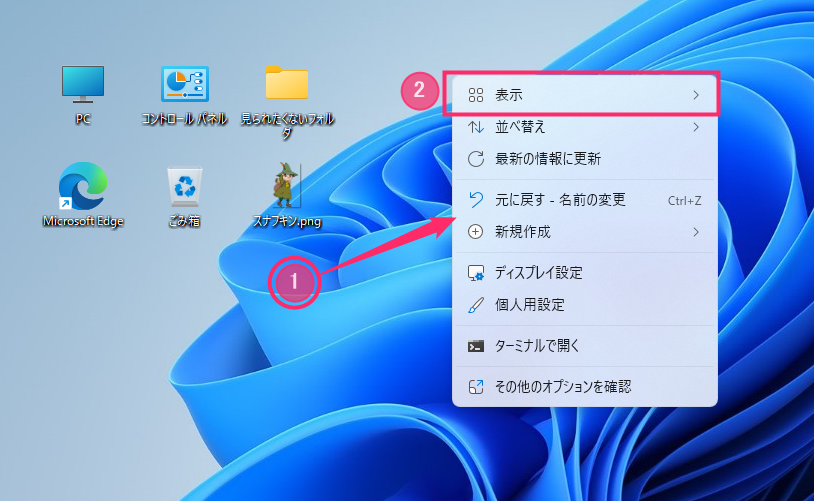
デスクトップの何もない部分を ①「マウス右ボタンクリック」します。右クリックメニューが表示されるので ②「表示」をクリックします。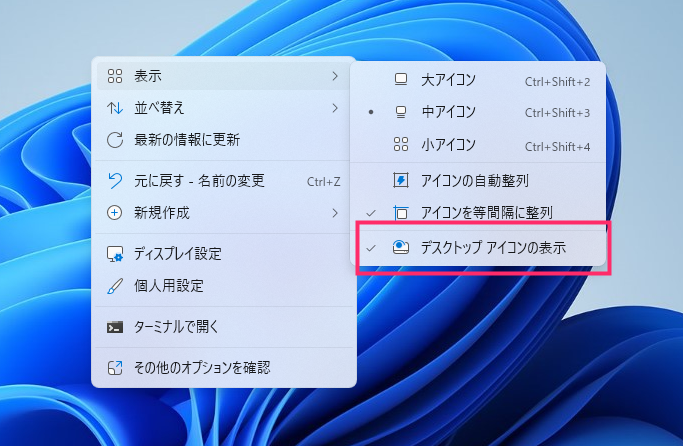
追加メニューが表示されるので「デスクトップアイコンの表示」をクリックします。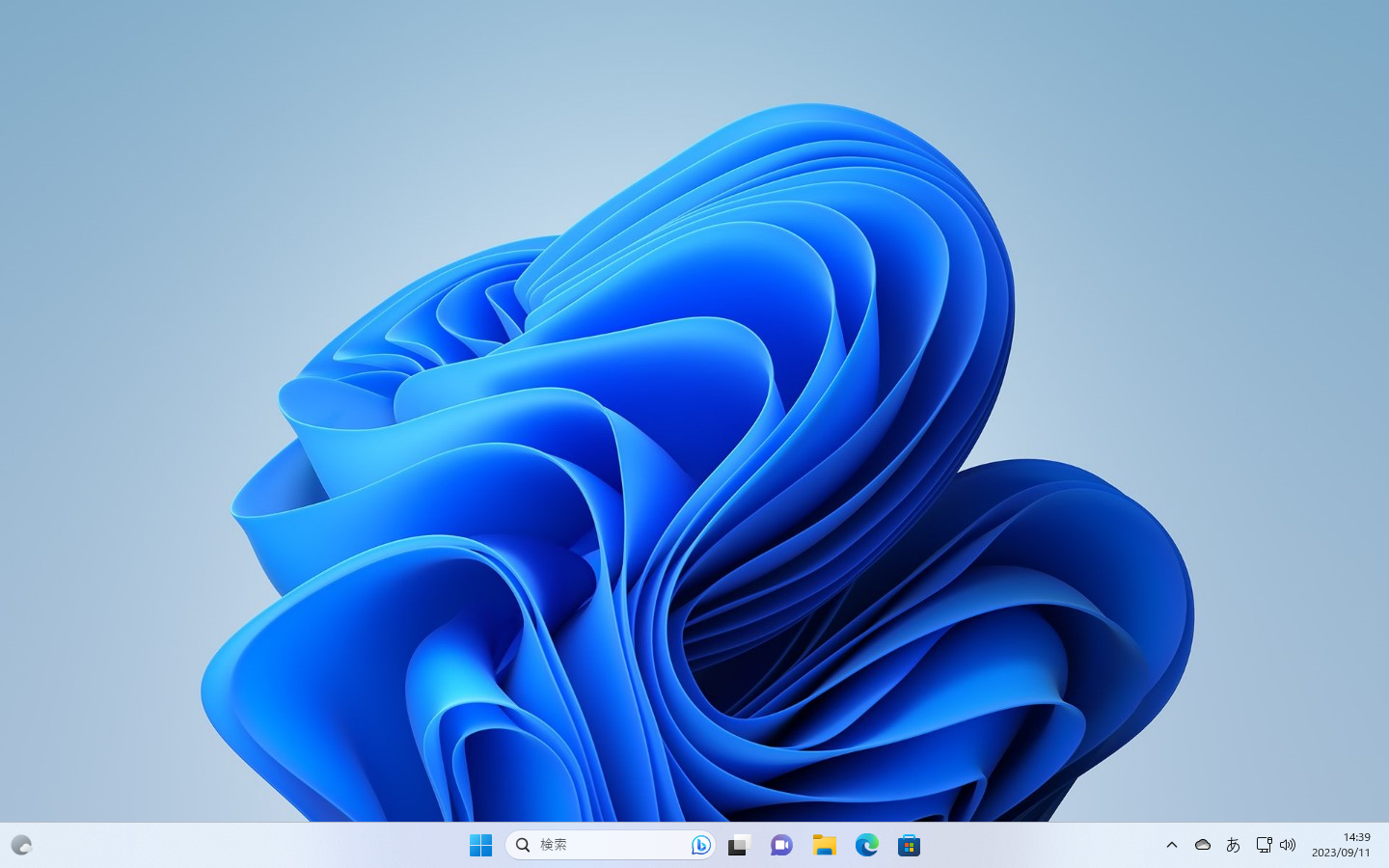
これでデスクトップに表示されている全てのアイコンが非表示になります。たった5秒でデスクトップのアイコンが隠れました。
非表示にしたデスクトップのアイコンを再表示する手順
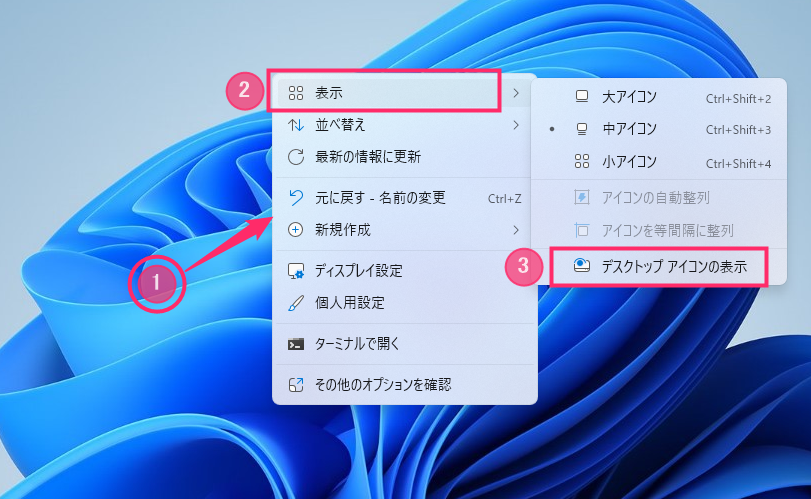
① デスクトップの何もない部分を「マウス右ボタンクリック」②「表示」をクリックして、出てくる追加メニューの ③「デスクトップアイコンの表示」をクリック。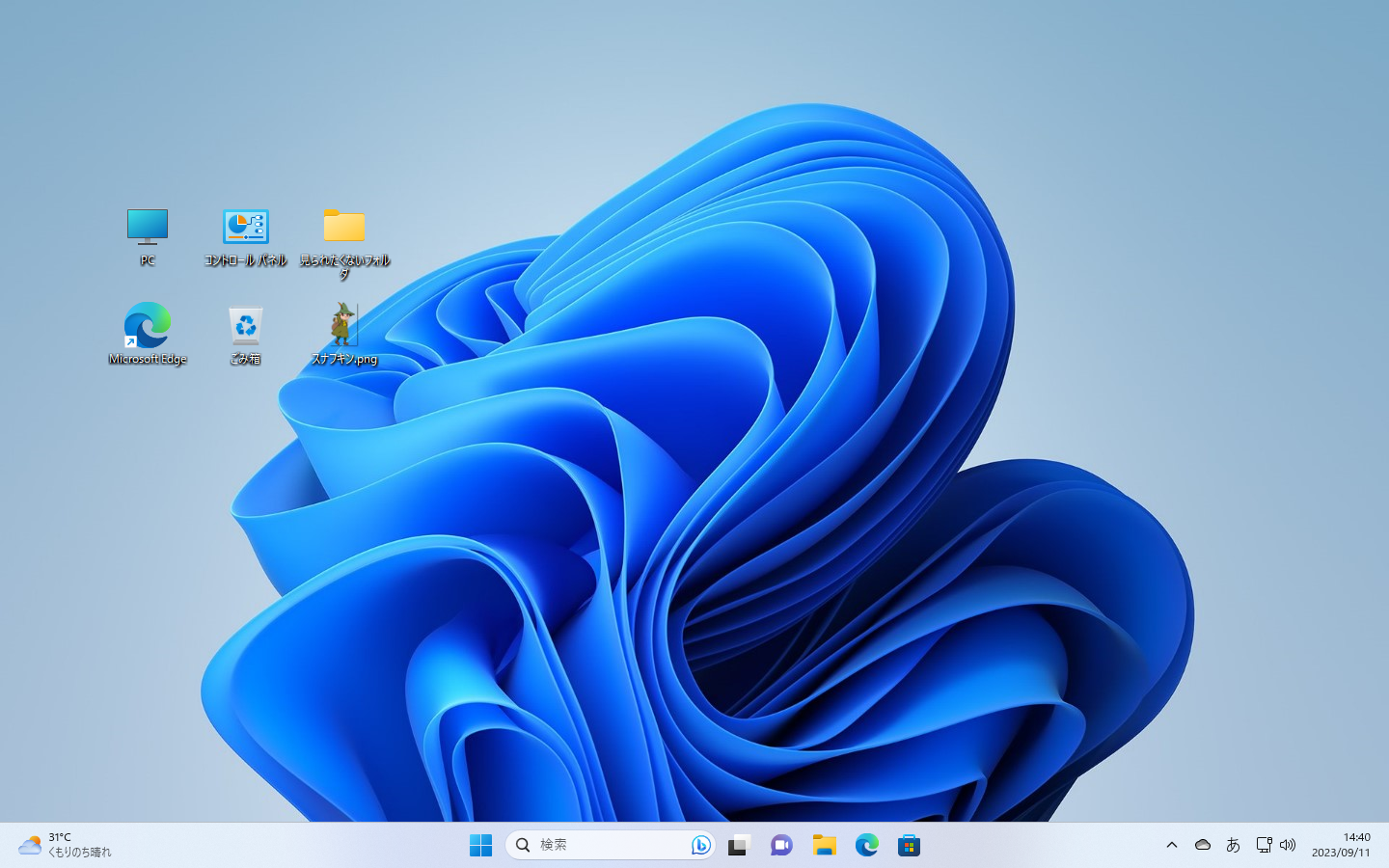
これで非表示になっていたデスクトップアイコンが再表示されます。
あとがき
 キタムラ
キタムラ
今回紹介した内容が便利で役に立つと思っていただけたら、ぜひぜひ SNS で共有したり誰かに教えてあげてくださいね!
ひとに見せるためのデスクトップのスクリーンショットを撮影しなきゃいけない場合にも、このデスクトップアイコンの非表示は重宝します。
部屋と同じで、デスクトップもいつ人に見せてもいいように整理整頓しておくのがベストなのでしょうけど…なかなかそうもいかないものです。
本記事の方法なら、デスクトップをいちいち手動で整理整頓しなくてもサクッと5秒でアイコンを非表示にできます。
知らなかった!という方は今後ぜひ活用してくださいね。
こちらの記事もいかがですか?